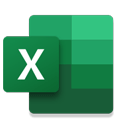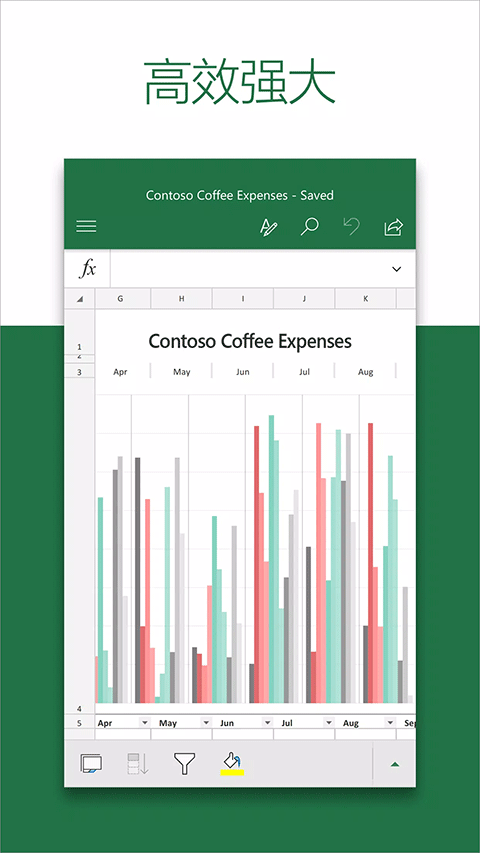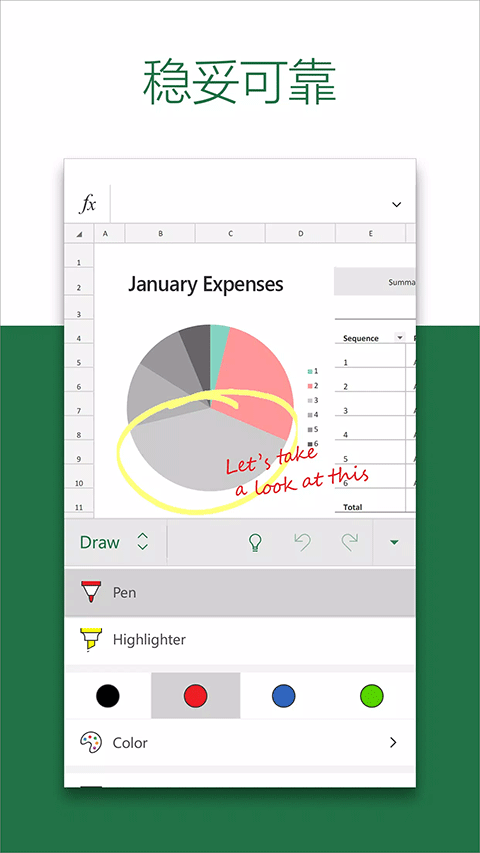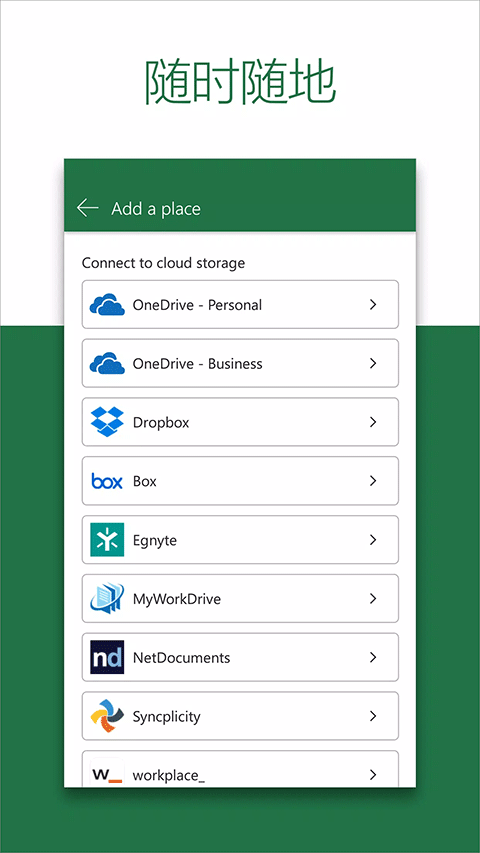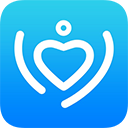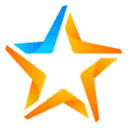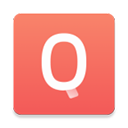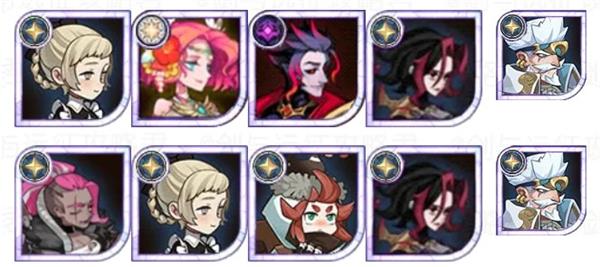- 软件介绍
- 软件截图
系统:Android 4.0 或更高版本
md5:998C84895C4C5126CF7B93657C9573BE
包名:com.microsoft.office.excel
备案:沪ICP备13015306号-147A微软Excel app是一款功能强大的Excel电子表格应用,由微软官方出品,不仅可用于快速轻松创建、查看、编辑和共享文件,还可查看和编辑附加到电子邮件的工作簿。更可以随时随地自信地与任何人共同处理会计、审计、财务或其他领域的工作。而使用Excel可如影随形地支持你实施最复杂的公式,其出色的功能令人赞叹。
此外,其完美的继承了和电脑上一样强大的功能,你可以使用它给力的公式计算功能,帮你计算出各种各样复杂的数学计算问题,省时省力,还能直观的查看表格数据,得出有效的结论。另一方面,微软Excel app还有着十分优秀的共享功能,用户可将Excel分享给好友,让他直接在你的工作簿上浏览、修改以及评论。相信有非常多朋友会需要它,赶紧来下载吧~
微软Excel app软件功能
1、自信地创建、计算和分析
使用 Excel 的新式模板,快速启动预算、任务列表、会计或财务分析。使用熟悉的公式运行数据计算并分析数据。丰富的功能和格式化选项,让工作簿更易于阅读和使用。无论在何种设备上使用,电子表格的所有功能、格式和公式的操作方式都相同。
2、随时随地查看、编辑和工作
用任意设备查看 Excel 文件。从任意位置编辑数据或更新任务列表。诸如排序和筛选列等功能,可帮助专注审阅。轻松创建、复制、隐藏和取消隐藏工作表。
3、用数据讲故事
插入常用图表,让数据活灵活现。使用添加和编辑图表标签等功能,突出显示数据中的关键信息。
4、使用墨迹绘图和批注
在具有触摸功能的设备上,使用 Excel 中的“绘图”选项卡功能,可以记笔记、突出显示部分工作表、创建形状或编写数学公式。
5、轻松共享
点击几下即可共享文件,快速邀请他人直接在你的工作簿中编辑、查看或发表评论。可在电子邮件正文中直接以其格式复制工作表内容。将链接附加或复制到工作簿,可显示其他共享选项。
微软Excel app微软Excel表格手机版使用教程
一、怎么合并单元格
1、在表格中将两个或两个以上的单元格选中,并点击菜单栏右边的箭头
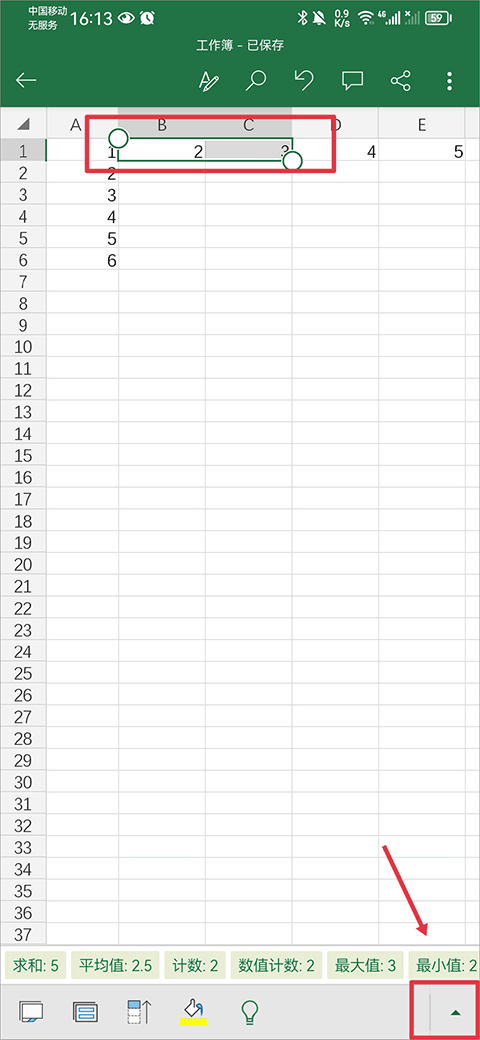
2、然后在开始界面中点击合并后居中功能
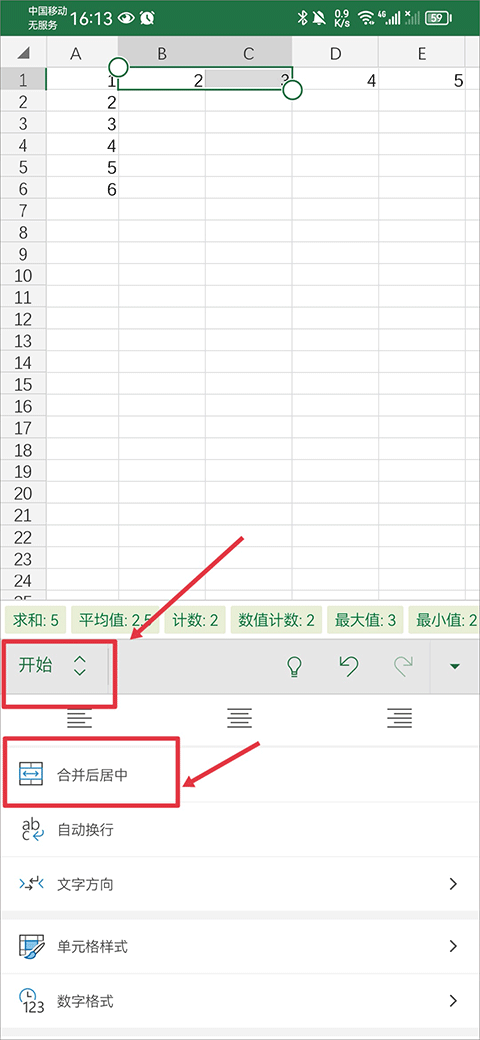
3、点击后就可以看到两个单元格已被合并成一个了
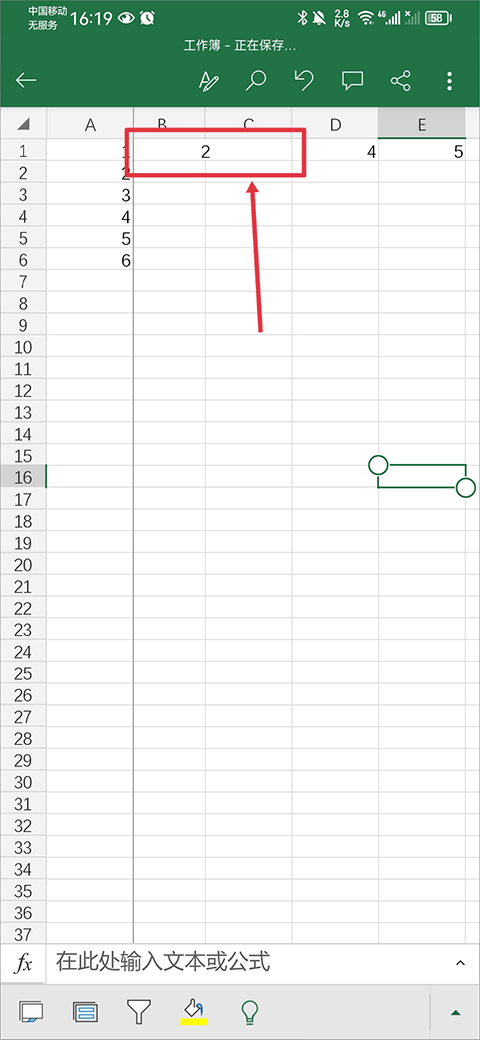
二、微软Excel app怎么冻结单元格
1、在表格中选中要冻结的行或列,然后在下方菜单栏中选择视图功能,并将页面下滑至冻结窗格
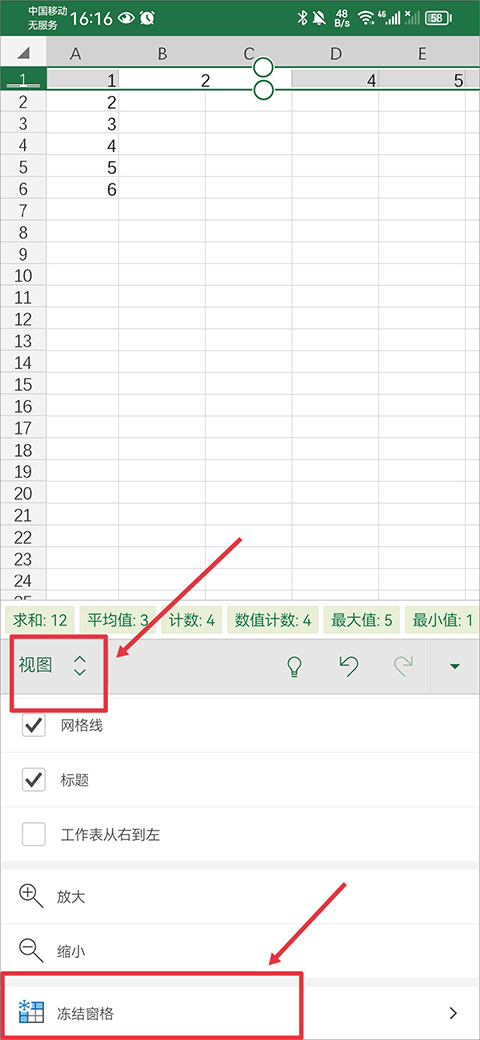
2、然后选择冻结窗格、冻结首行还是首列
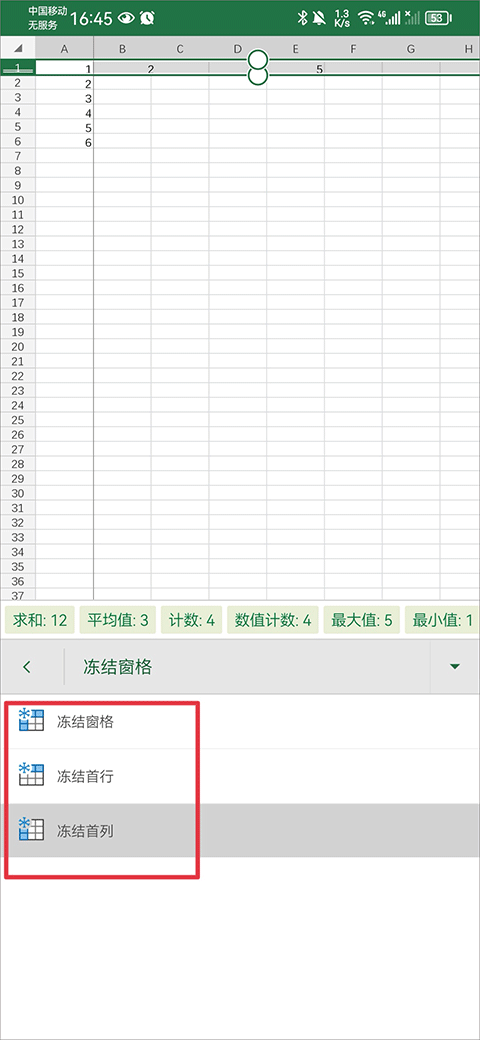
三、微软Excel app怎么把图片填充至单元格中
1、在菜单栏中的插入界面中,点击图片
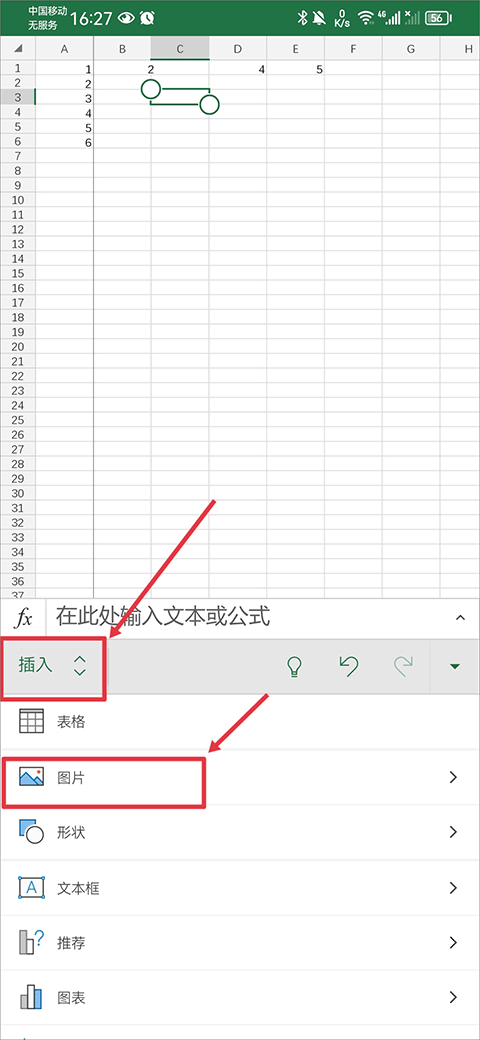
2、然后在相册中选择你要插入的图片,并点击完成
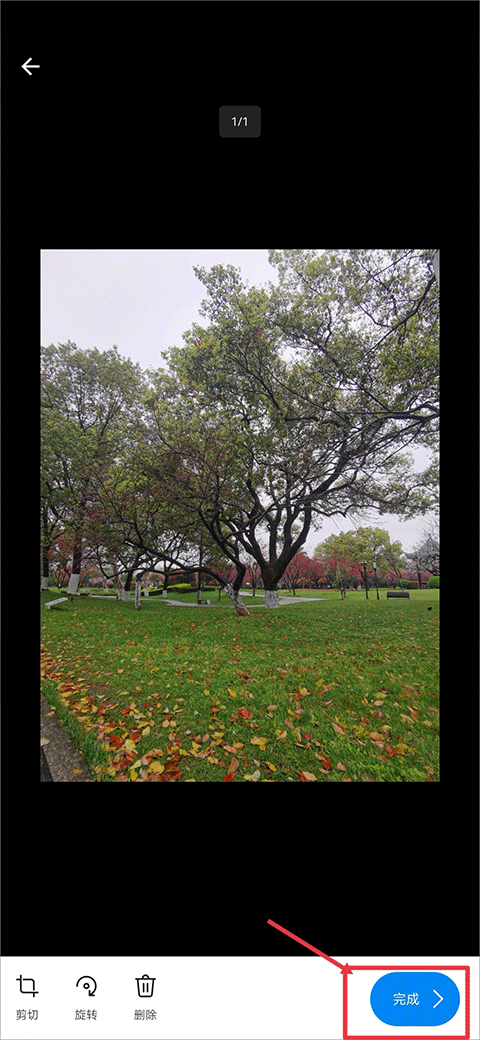
3、图片添加到表格中后可以在大小中设置图片的高度和宽度
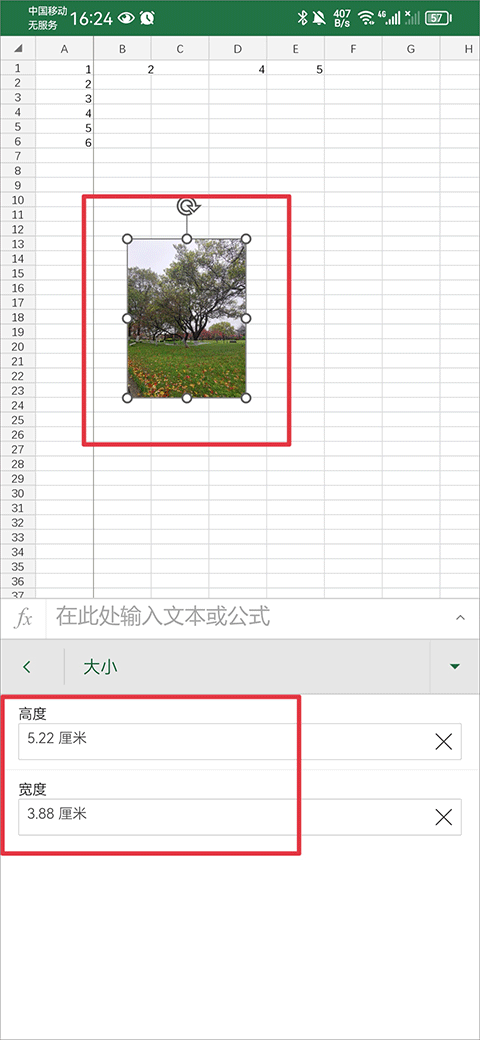
四、怎么弄成多人在线编辑
1、在表格中点击右上角的分享链接功能
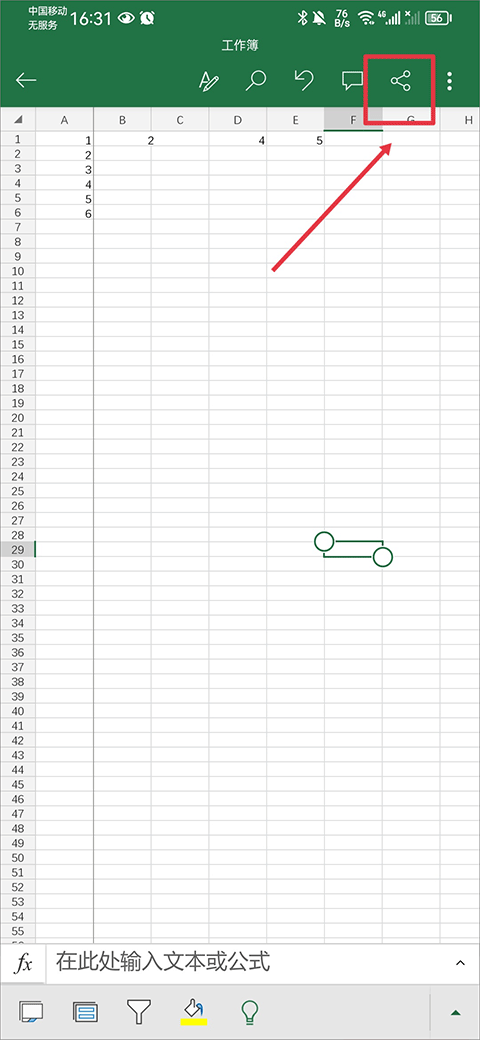
2、在发送链接或复制链接选项中,点击拥有链接人员都可编辑
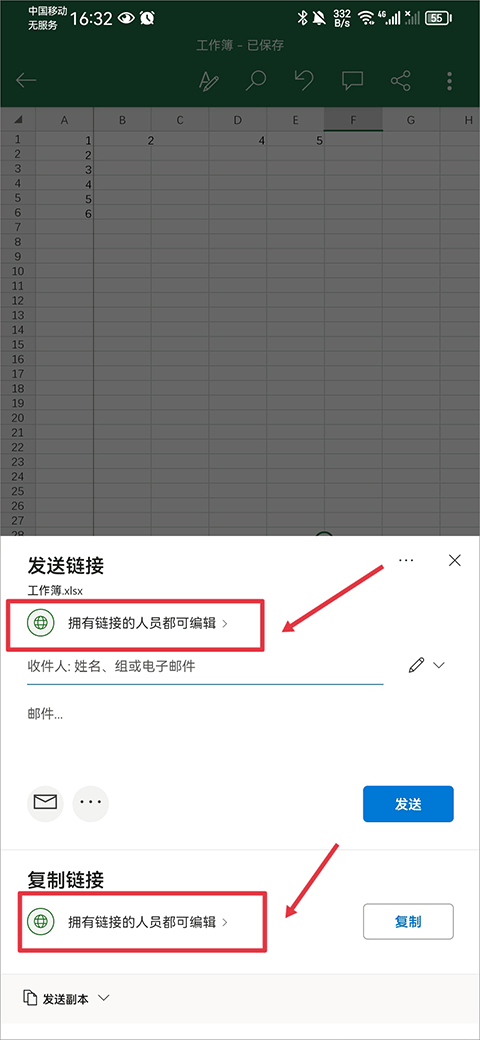
3、然后将权限设置为与任何人共享,可编辑的状态
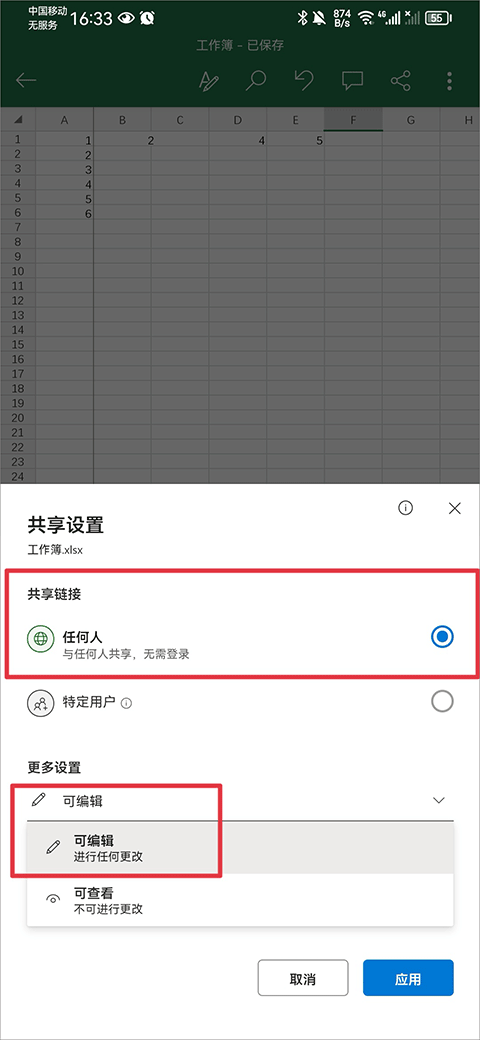
微软Excel app软件特色
1、布设数据
在电子表格或工作薄中组织你的数值或文本数据。在上下文中查看此类数据可帮助你在更明智的决策。
2、重新设置格式并重新排列
在你查看不同的配置时,Excel 会了解和识别你的模式,并为你自动完成剩余数据。无需公式和宏。Tell Me 搜索功能将引导你使用所需的功能命令来获取正在查找的结果。
3、执行你的分析
Excel 将为你执行复杂分析。同时它可借助透视表选项预览汇总你的数据,使你能够比较这些数据并选择最能讲述你故事的数据。
4、汇入图表和图形
微软Excel app可推荐最能显示数据模式的图表和图形。快速预览你的选项,然后选取可最清晰呈现见解的图表和图形。
5、找到你的最佳故事情节
发现可直观呈现数据和意图的不同方式并进行对比。在找到可最佳显示数据的方式时,只需单击一下即可应用格式设置、迷你图、图表和表格。Excel 中的一组新式图表和图形可帮助你以全新方式呈现数据。
6、高亮显示趋势和模式
使用条形、颜色和图标直观地高亮显示关键值,从而轻松发现趋势和模式。借助 Excel 2016 中的全新一键式预测功能,只需单击一下即可在数据序列上创建未来趋势的预测。
7、从云端共享
通过使用 OneDrive 或 SharePoint 在云中共享你的笔记薄,确保所有人都拥有最新版本,从而使其他人可进行查看、编辑和协作。或只需发送电子邮件或将即时消息作为附件发送。
8、实时协作
在将电子表格保存到 OneDrive、OneDrive for Business 或 SharePoint 之后,你和你的团队即可使用 Excel Online 实时协作。你和你的团队可进行编辑和更改你的文档,且 xcel 中改进后的版本历史记录可让你查看或返回到较早草稿。
微软Excel app微软Excel app安装使用要求
• 操作系统版本:运行任何支持的 Android 版本,且具有基于 ARM 或 Intel x86 处理器。
• 1 GB RAM 或更大
要创建或编辑文档,请使用屏幕尺寸为 10.1 英寸或更小尺寸的设备,通过免费 Microsoft 帐户登录。使用适用于手机、平板电脑、电脑和 Mac 的符合条件的 Microsoft 365 订阅 获得完整的 Microsoft Office 体验。
从该应用购买的 Microsoft 365 订阅将由 Play Store 帐户付费,且在当前订阅期限到期之前 24 小时内自动续订,除非已提前禁用自动续订。可在 Play Store 帐户设置中管理订阅。有效订阅期内不可取消订阅。
此应用由 Microsoft 或第三方应用发行商提供,且需遵守单独的隐私声明以及条款和条件。通过使用此应用商店和此应用提供的数据可由 Microsoft 或第三方应用发行商访问(若适用),并且此数据传输到、存储和处理的地点可能在美国,也可能在 Microsoft 或应用发行商及其关联公司或服务提供商驻地的任何其他国家/地区。
微软Excel app更新日志
v16.0.17328.20152版本
谢谢你使用Excel。
我们定期发布应用程序的更新,其中包括很棒的新功能,以及速度和可靠性的改进。
你知道吗,通过订阅Microsoft 365,你可以在你所有的设备上解锁Office的全部功能。在应用程序中查找特别优惠。